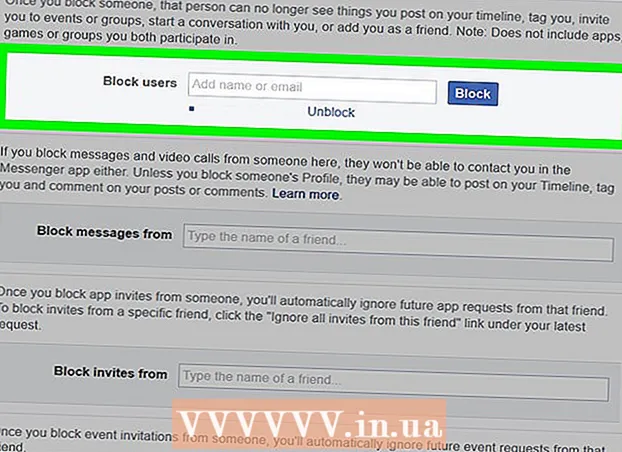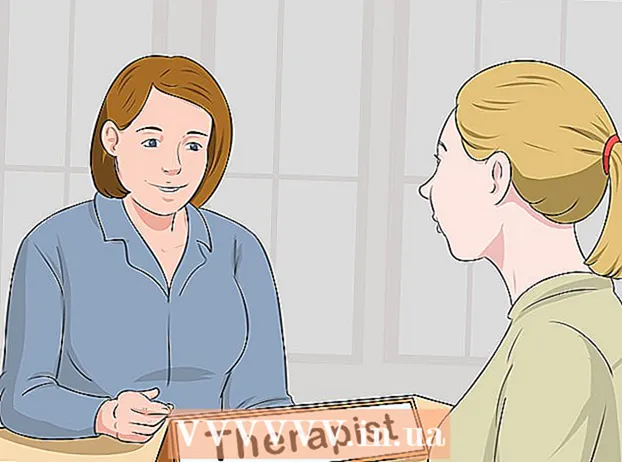Szerző:
Florence Bailey
A Teremtés Dátuma:
28 Március 2021
Frissítés Dátuma:
27 Június 2024

Tartalom
Ebben a cikkben megmutatjuk, hogyan lehet fényképet csatolni egy e -mailhez a Gmailben. Ezt megteheti mobil eszközön és számítógépen. Ne feledje, hogy a Gmail 25 megabájtra korlátozza a melléklet méretét.
Lépések
1 /2 módszer: Mobileszközön
 1 Indítsa el a Gmail alkalmazást. Kattintson a piros M ikonra. Ha már bejelentkezett mobileszközön, megnyílik a postaládája.
1 Indítsa el a Gmail alkalmazást. Kattintson a piros M ikonra. Ha már bejelentkezett mobileszközön, megnyílik a postaládája. - Ha még nem jelentkezett be, adja meg Gmail e -mail címét és jelszavát.
 2 Kattintson a ceruza ikonra. A képernyő jobb alsó sarkában találja. Megnyílik az "Új üzenet" ablak.
2 Kattintson a ceruza ikonra. A képernyő jobb alsó sarkában találja. Megnyílik az "Új üzenet" ablak.  3 Írja be a levél szövegét. Írja be a címzett címét a "Címzett" mezőbe, írja be az e -mail tárgyát a "Tárgy" mezőbe (nem kötelező), majd írja be az üzenet szövegét a "Levél írása" mezőbe.
3 Írja be a levél szövegét. Írja be a címzett címét a "Címzett" mezőbe, írja be az e -mail tárgyát a "Tárgy" mezőbe (nem kötelező), majd írja be az üzenet szövegét a "Levél írása" mezőbe.  4 Kattintson a gemkapocs ikonra. A képernyő jobb felső sarkában található.
4 Kattintson a gemkapocs ikonra. A képernyő jobb felső sarkában található.  5 Válasszon ki egy fényképet. Kattintson a fényképre a képernyő alján található egyik albumban. A fénykép kiválasztásához nyomja meg és tartsa lenyomva a fényképet, majd érintse meg a többi fényképet a kiválasztáshoz.
5 Válasszon ki egy fényképet. Kattintson a fényképre a képernyő alján található egyik albumban. A fénykép kiválasztásához nyomja meg és tartsa lenyomva a fényképet, majd érintse meg a többi fényképet a kiválasztáshoz. - Több fénykép egyidejű csatolásához kattintson a "Beszúrás" gombra a képernyő jobb felső sarkában.
 6 Koppintson a Küldés ikonra. Úgy néz ki, mint egy papírrepülőgép, és a képernyő jobb felső sarkában található. A címzettnek levelet küldünk csatolt fényképekkel.
6 Koppintson a Küldés ikonra. Úgy néz ki, mint egy papírrepülőgép, és a képernyő jobb felső sarkában található. A címzettnek levelet küldünk csatolt fényképekkel.
2/2 módszer: A számítógépen
 1 Nyissa meg a Gmail webhelyét. Ugrás a címre https://www.gmail.com/ egy webböngészőben. Ha már bejelentkezett fiókjába, megnyílik a Gmail beérkező levelei.
1 Nyissa meg a Gmail webhelyét. Ugrás a címre https://www.gmail.com/ egy webböngészőben. Ha már bejelentkezett fiókjába, megnyílik a Gmail beérkező levelei. - Ha még nem jelentkezett be, kattintson a "Bejelentkezés" gombra, és adja meg e -mail címét és jelszavát.
 2 Kattintson Írj egy üzenetet. Ez a gomb a beérkező levelek bal oldalán, a Gmail alatt található. A jobb oldalon megnyílik az "Új üzenet" ablak.
2 Kattintson Írj egy üzenetet. Ez a gomb a beérkező levelek bal oldalán, a Gmail alatt található. A jobb oldalon megnyílik az "Új üzenet" ablak.  3 Írja be a levél szövegét. Írja be a címzett címét a "Címzett" mezőbe, írja be az e -mail tárgyát a "Tárgy" mezőbe (nem kötelező), majd írja be az üzenet szövegét a "Levél írása" mezőbe.
3 Írja be a levél szövegét. Írja be a címzett címét a "Címzett" mezőbe, írja be az e -mail tárgyát a "Tárgy" mezőbe (nem kötelező), majd írja be az üzenet szövegét a "Levél írása" mezőbe.  4 Kattintson a gemkapocs ikonra. Az Új üzenet ablak alján található. Megnyílik egy ablak, ahol kiválaszthatja a számítógépén tárolt fájlokat.
4 Kattintson a gemkapocs ikonra. Az Új üzenet ablak alján található. Megnyílik egy ablak, ahol kiválaszthatja a számítógépén tárolt fájlokat. - Ha fényképet szeretne csatolni a Google Drive -ból, kattintson a háromszög alakú Google Drive ikonra.
 5 Válassza ki a kívánt fényképet. Keresse meg a fotómappát, majd kattintson rá duplán.
5 Válassza ki a kívánt fényképet. Keresse meg a fotómappát, majd kattintson rá duplán. - Több fénykép egyidejű csatolásához tartsa lenyomva a gombot Ellenőrzés, kattintson minden kívánt fényképre, majd kattintson a Megnyitás gombra.
 6 Kattintson Küld. Az Új üzenet ablak bal alsó sarkában található. A címzettnek levelet küldünk csatolt fényképekkel.
6 Kattintson Küld. Az Új üzenet ablak bal alsó sarkában található. A címzettnek levelet küldünk csatolt fényképekkel.
Tippek
- A 25 megabájt mellékletkorlát nem vonatkozik a Google Drive -ban tárolt fájlokra.
Figyelmeztetések
- A fényképek minősége romolhat, ha e-mailben küldi el őket.